Excel中表格小技巧的使用方法
发布时间:2017-04-09 04:16
现在大家办公一般都使用excel表格,那么了解一些表格的小技巧尤为重要,可以简化工作,提高效率,增加工作的乐趣。今天,小编就教大家在Excel中表格小技巧的使用方法。
Excel中表格小技巧的使用步骤如下:
【手机号码分段显示】
首先在电脑里输入自己需要的联系人的手机号码,然后选定。ctrl+1,弹出单元格式框。
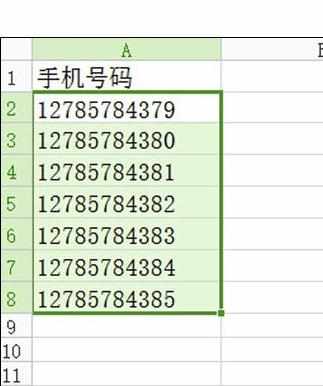
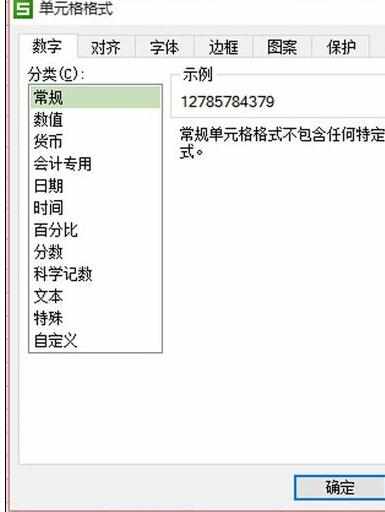
点击自定义,通用格式。在通用格式处输入000-0000-0000,即可。点击确定,即可看到手机号码分段显示,便于查看和记录。
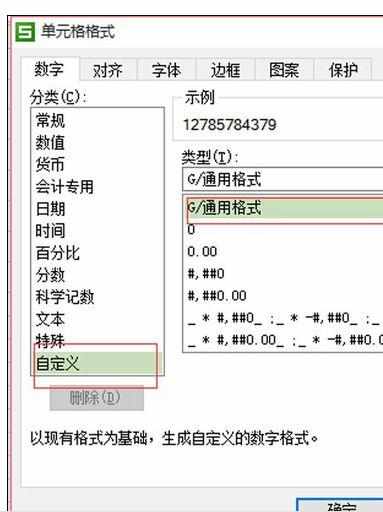
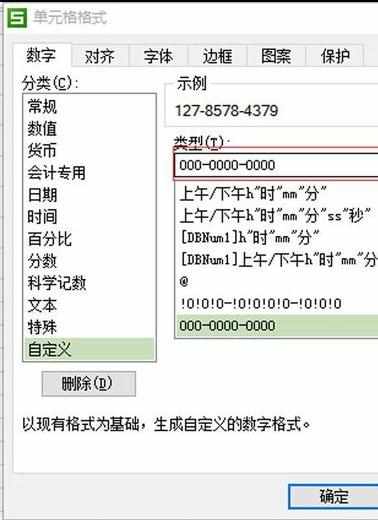
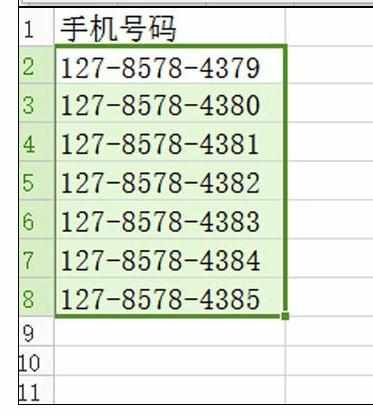
【将数字金额改为万为单位】
选定需要修改的数字,ctrl+1,弹出单元格式框。
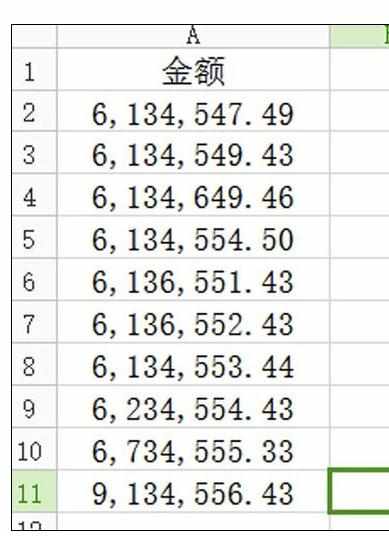
点击自定义,通用格式。在通用格式处输入0!.0,"万"(在半角状态下输入),即可。点击确定,即可看到数字显示已经是万为单位了。
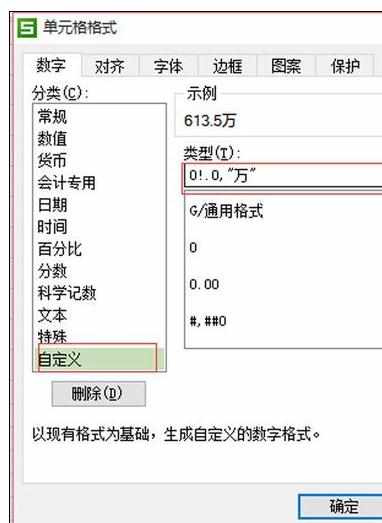
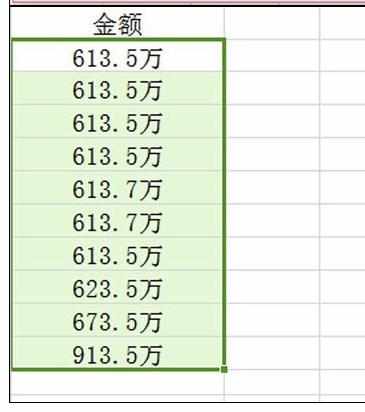
【隐藏不需要的内容】
选中不需要显示的单元格,ctrl+1。弹出出单元框,选择自定义通用格式,在通用格式栏输入;;;,即可隐藏内容。
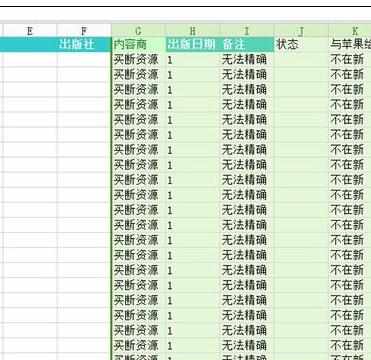
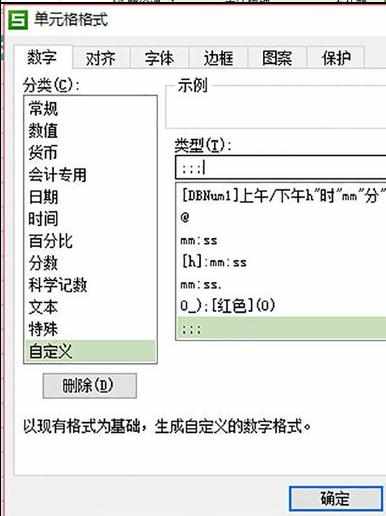
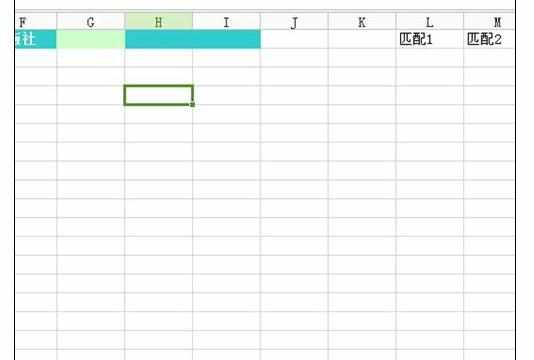
【恢复隐藏内容】
选定隐藏区域,ctrl+1。弹出出单元框,选择自定义通用格式,确定即可恢复。也可点击左上角的恢复按钮。即可撤销所做的改变。
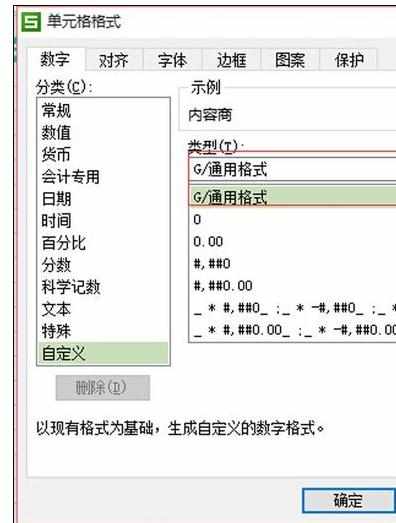
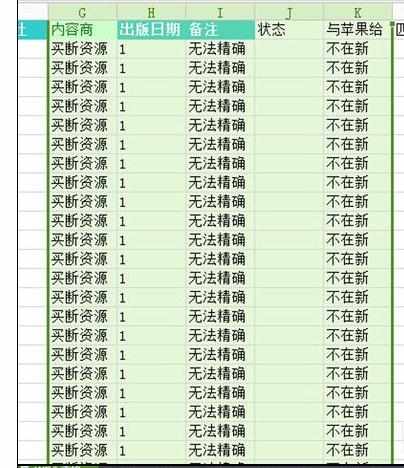


Excel中表格小技巧的使用方法的评论条评论